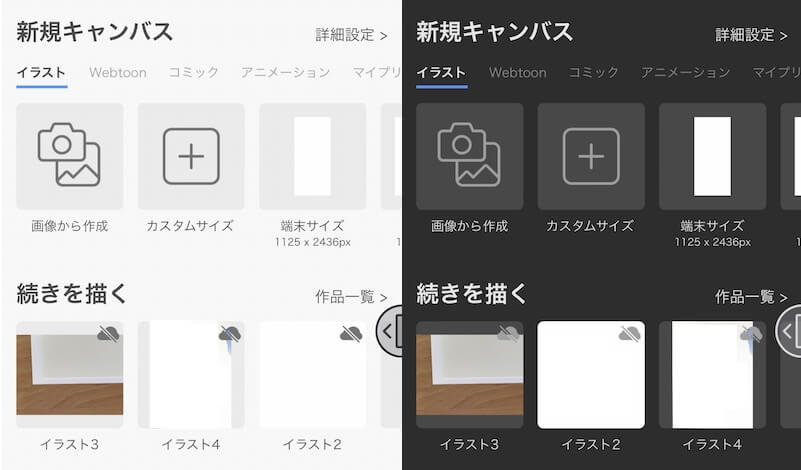iPhone版クリスタの画面は基本的にスタジオモードです。
(変更されている場合もあります)
iPhone版クリスタはVer.1.12.7アップデート(2022年9月28日)でホーム画面のデザインをリニューアル、画面の背景色も変わりました。
以前はパソコン版と同じような黒っぽい背景と白い文字でしたが、リニューアル後は白っぽくなりました。
白くて見にくいような場合にはパソコン版と同じように変更できます。
スタジオモードとシンプルモードでは共有で、片方を変更すればもう片方も変わります。
(シンプルモードでは細かい濃度調整はできません)
※おそらくコンパニオンモードにした時の色も変わるのではないかと思われます(使っていないので曖昧ですが)。
↓ パソコン版
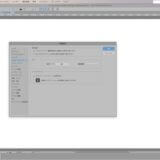 クリスタの画面背景色と文字の色を変更する方法〜CLIP STUDIO〜
クリスタの画面背景色と文字の色を変更する方法〜CLIP STUDIO〜 背景色と文字色の変更
画面の背景色は「配色テーマ」と「濃度調整」で変更します。
文字は「配色テーマ」を「濃色」にすると白、「淡色」にすると黒になります。
- 「淡色」:背景が薄いグレイ、文字は黒
- 「濃色」:背景が濃いグレイ、文字は白
変更方法
キャンバスを開き、左側上部にあるメニューアイコンをタップしてメニューを開きます。
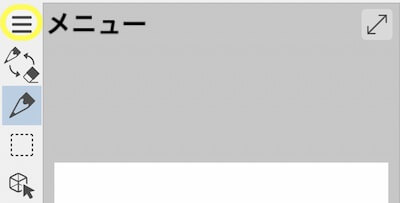
メニューを開いたら「アプリ設定」→「環境設定」をタップします。
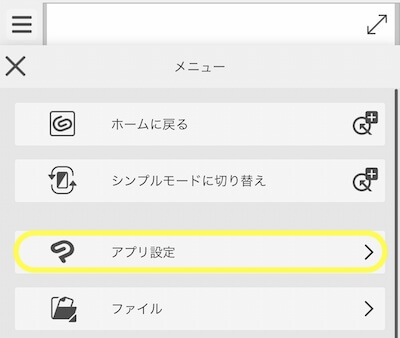

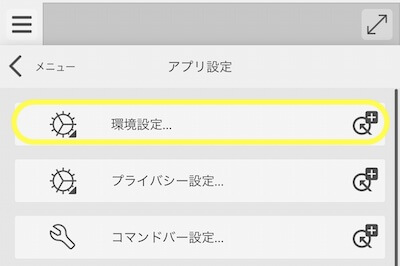
環境設定を開くと最初は「ツール」になっていると思います。
上部の「ツール」という部分をタップすると他の選択肢が出てきます。
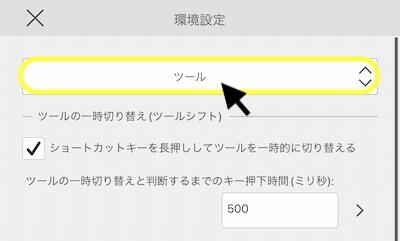
「インターフェース」を選択します。
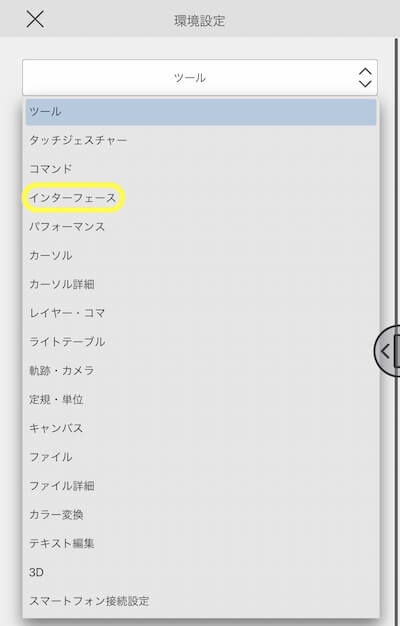
「カラー」というところに「配色テーマ」と「濃度調整」があります。
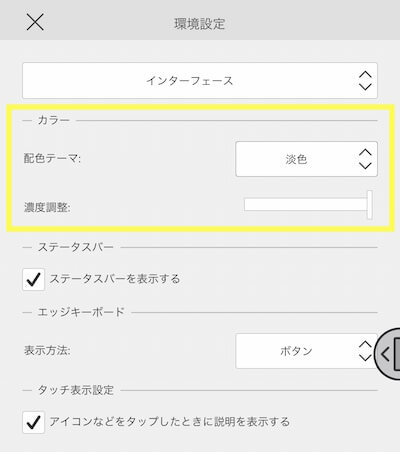
配色テーマ
「配色テーマ」は「濃色」と「淡色」があるので、タップして変更します。
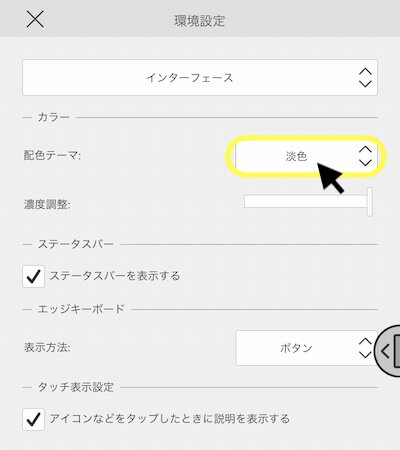
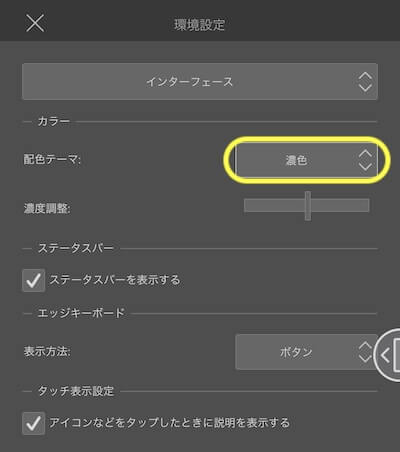
濃度調整
「濃度調整」のレバー(矢印部分)で濃淡を変更できます。
右側にすると薄く、左側にすると濃くなります。
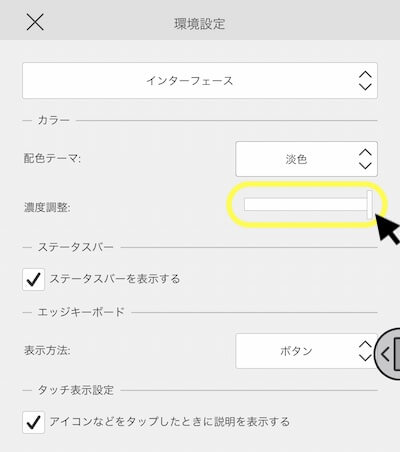
シンプルモードでの変更方法
スタジオモードと共有で、片方を変更すればもう片方も変わります。
(シンプルモードでは細かい濃度調整はできません)
右上のメニューを開き「環境設定」をタップします。
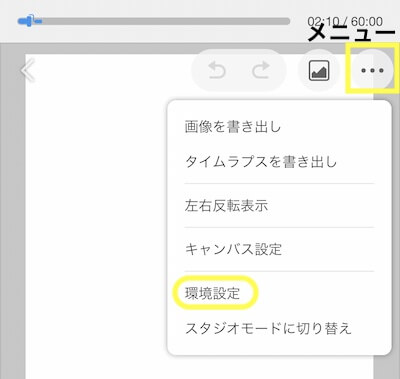
「環境設定」を開いたら「ダークモード」を切り替えます。
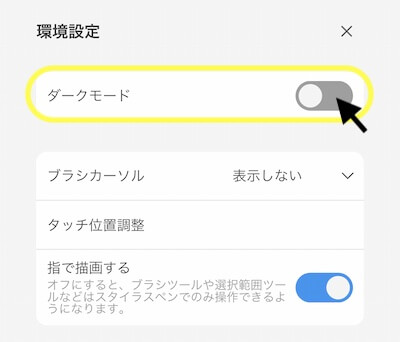
↓ パソコン版
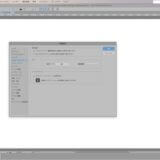 クリスタの画面背景色と文字の色を変更する方法〜CLIP STUDIO〜
クリスタの画面背景色と文字の色を変更する方法〜CLIP STUDIO〜 スポンサーリンク